photoshop制作日系色调中淡雅风格
来源:岁月联盟
时间:2009-12-02
先看完成图:

原始图片:

01.先用Photoshop打开我们要处理的照片,新建通道混合器调节层,参数见P:
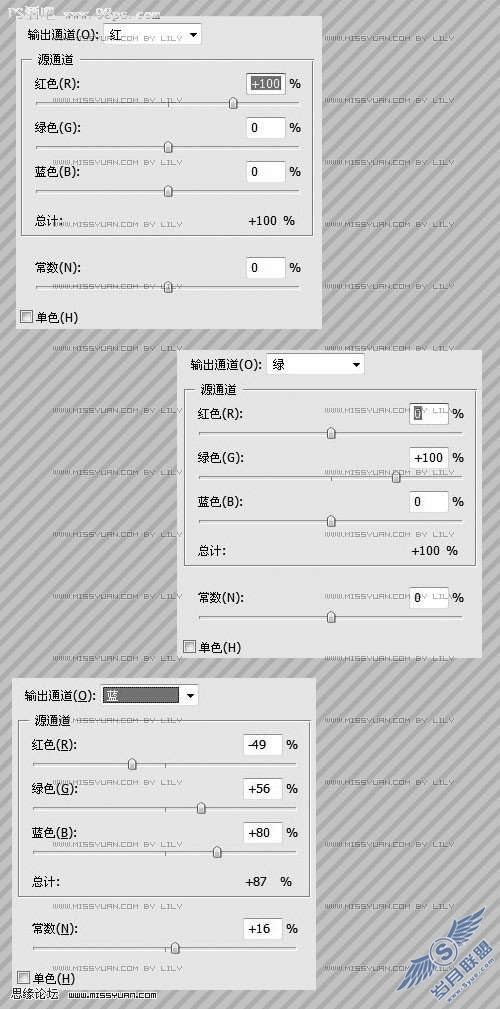
02.新建可选色彩调节层,参数见P:
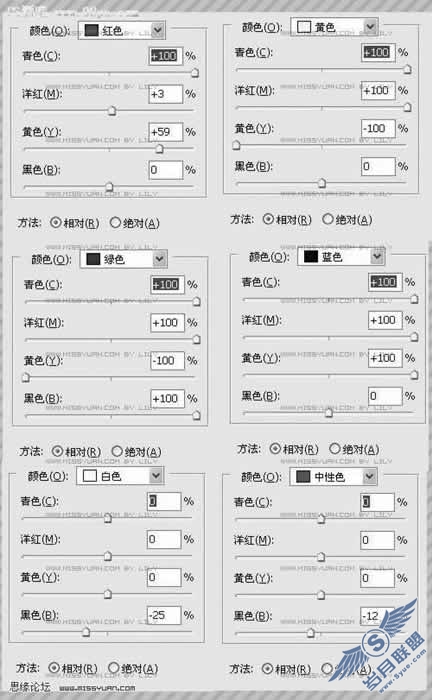
处理完效果:

03.新建渐变映射调节层,选取渐变运用紫色#290a59与橙色#ff7c00单色渐变见P:

04.新建色相饱和度调节层,参数见P:

05.盖印图层获得图层一,运行滤镜-渲染-光照效果,参数见P:
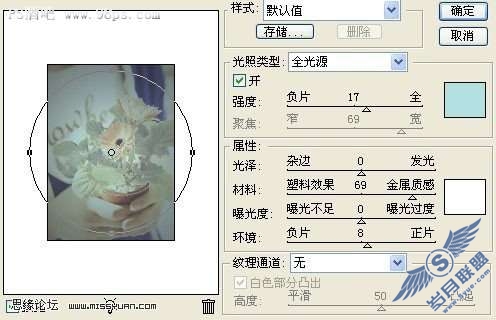
最终编辑-渐隐来降低一下透明度(快捷键CRTL+SHIFT+F),参数见P:

完成效果图!












